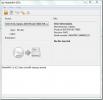Kā atspējot sinhronizācijas iestatījumus visiem lietotājiem sistēmā Windows 8
Atšķirībā no iepriekšējām Windows versijām, Windows 8 nāk ar Microsoft kontu (iepriekš pazīstams kā Windows Live konta) integrācija, kas lietotājiem ļauj viegli sinhronizēt datora iestatījumus ar citu Windows 8 ierīces. Ja izvēlaties pierakstīties, izmantojot Microsoft kontu, varat sinhronizēt visus iestatījumus, ieskaitot interneta vēsturi, saīsnes, lietojumprogrammu iestatījumi, dažādu pakalpojumu paroles un vēl daudz vairāk ar jebkuru citu datoru vai planšetdatoru, kurā darbojas operētājsistēma Windows 8. Lai sinhronizētu iestatījumus, viss, kas jums nepieciešams, ir jāpierakstās sekundārajā datorā, izmantojot savu Microsoft kontu, un jāiespējo sinhronizēt funkcija no iekšpuses PC iestatījumi. Pat PC iestatījumu sinhronizācijas izvēlne ļauj jums izvēlēties konkrētu elementi, kurus vēlaties sinhronizēt. Ja vēlaties atspējot šos iestatījumus, varat izveidot jaunu vietējo kontu vai atspējot sinhronizāciju no sava Microsoft konta (kas jūsu pašreizējo kontu faktiski pārvērtīs par vietējo). Jebkurā gadījumā tas atspējos sinhronizāciju tikai jūsu lietotāja kontam. Tomēr, ja esat sistēmas administrators, varat izmantot Vietējās grupas politikas redaktoru, lai atspējotu Windows 8 sinhronizācijas funkciju arī visiem lietotāja kontu īpašniekiem. Šajā rakstā mēs jums parādīsim informāciju par izvēlēto un visu atbalstīto elementu sinhronizācijas atspējošanas procesu visiem lietotājiem.
Lai sāktu, pārliecinieties, vai esat pieteicies sistēmā Windows kā administrators vai esat pieprasījis administratora tiesības mainīt vietējās grupas politikas iestatījumus. Tālāk dodieties uz sākuma ekrānu, ierakstiet gpedit.msc, labajā sānjoslā atlasiet Lietotnes un pēc tam noklikšķiniet uz gpedit.msc galvenajā logā.

Tiks atvērts vietējās grupas politikas redaktors. Tagad dodieties uz šo vietu un meklējiet Sinhronizējiet iestatījumus navigācijas rūtī.
Datora konfigurācija / administratīvās veidnes / Windows komponenti
Kad tas būs atlasīts, galvenajā logā varēsit redzēt grupas politiku sarakstu, piemēram, Nesinhronizēt lietotnes iestatījumus, nesinhronizēt paroles, nesinhronizēt, nesinhronizēt pārlūka iestatījumus utt. Lai rediģētu politikas iestatījumu, veiciet dubultklikšķi uz tā, lai atvērtu iestatījumu paneli.

Tiks atvērts atsevišķs logs, kurā varēsit pielāgot noklusējuma politikas iestatījumu. Augšpusē ir opcijas Nav konfigurētas, Iespējotas un Atspējotas. Atlasot katru opciju, jūs varēsit izlasīt tās efektu sadaļā Palīdzība. Lai visiem lietotājiem atspējotu iestatījumu sinhronizāciju, vienkārši atlasiet Iespējots no saraksta un noklikšķiniet uz Labi.

Līdzīgi jūs varat mainīt politikas iestatījumus citiem elementiem, kas pieder sinhronizēt iestatījumu grupu.

Kad esat atspējojis visus ar sinhronizāciju saistītos politikas iestatījumus, jūsu datora lietotāji nevarēs mainīt sinhronizācijas iestatījumus no PC iestatījumi logs.

Meklēt
Jaunākās Publikācijas
Windows bezmaksas video pārveidotājs Apple Mobile, Zune, PSP, XBox
Kāmju video pārveidotājs ir izcili izskatīgs, ļoti pielāgojams, dau...
Izveidojiet sāknējamu Windows 7 USB zibatmiņu no DVD diska
Tā kā netbooks parādījās vispārējos tirgos, viena no biežākajām pro...
Vienkāršs veids, kā konvertēt Blu-ray formātu uz MKV formātu
Iepriekš mēs apskatījām ceļvedi par BluRip, atvērtā koda Blu-ray to...